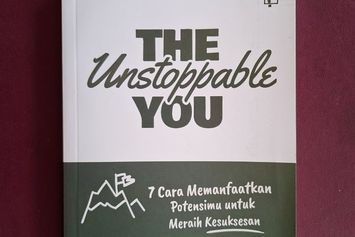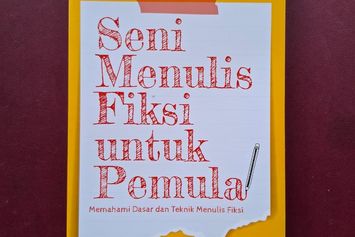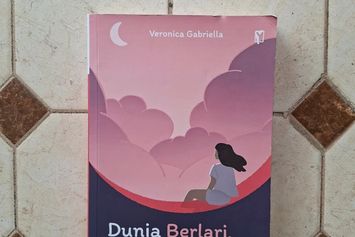2 Cara Mudah Melihat IP Address di Laptop dan HP Android, Simak Disini!
 cara mudah melihat ip address
cara mudah melihat ip address
Ternyata, kita perlu lho mengerti cara melihat IP address.
Di era yang segalanya terhubung dengan digital ini, maka, mengetahui IP addres kita memungkinkan untuk kita bisa mengelola keamanan digital dengan lebih baik lagi.
IP address adalah sebuah identitas unik yang dimiliki oleh setiap perangkat.
Dengan begitu, maka setiap perangkat yang kita miliki ini bisa terhubung ke internet dan bisa saling berkomunikasi. Jadi, IP address ibaratnya seperti sebuah nomor telepon.
Nah, untuk kamu yang belum mengetahui cara melihat IP address, maka artikel ini sangat tepat.
Dalam artikel ini, akan dijelaskan cara melihat IP addres di laptop maupun di HP Android kamu. tidak perlu berlama-lama, yuk simak langkah-langkah lengkapnya berikut ini.
Cara Melihat IP Address
1. Cara melihat IP address di laptop
Cara melihat IP address di laptop bisa kamu lakukan dengan beberapa cara berikut, yaitu menggunakan Command Prompt (CMD), control panel, dan juga pada pengaturan jaringan dan internet (Network & Internet).
Baca buku sepuasnya di Gramedia Digital Premium
Dari ketiga cara mengecek IP address di laptop dan juga computer ini, maka kamu bisa langsung pilih mana yang paling mudah menurut kamu. Berikut caranya.
1. Menggunakan Command Prompt
- Buka menu “Start” kemudian pilih menu “Command Prompt” atau kamu bisa tekan tombol “Windows + R”.
- Ketik “cmd” kemudian tekan “Enter”.
- Di jendela Command Prompt-nya, kamu bisa ketik “ipconfig” dan tekan “Enter”.
- Maka, kamu bisa melihat informasi IP Configuration kamu di jendela Command Prompt, termasuk juga ip addres yang terhubung dengan koneksi jaringan kamu.
2. Melalui Control Panel
- Klik tombol “Start” kemudian cari “Control Panel”.
- Setelah itu bukalah “Control Panel”, pilih menu “Network dan Internet”, lalu “Network and Sharing Center”.
- Di jendela yang muncul, maka pilih koneksi yang sedang kamu gunakan.
- Lalu, klik “Details” dan cari informasi “IPv4 Address” untuk bisa melihat IP address kamu.
3. Membuka Pengaturan Jaringan dan Internet
- Klik tombol “Start” kemudian pilih “Settings”.
- Pilihlah “Network & Internet”, pilih “Wi-Fi” atau “Ethernet”, tergantung dengan jenis koneksi kamu.
- Klik pada koneksi yang aktif dan yang ada di bagian bawah. Lalu, kamu akan melihat informasi tentang IP Address yang terhubung dengan koneksi kamu.
2. Cara melihat IP Address di HP Android
Selain mencari tahu IP address kamu melalui computer, kamu juga bisa melihat IP address kamu di HP. Biasanya, kamu bisa melihat IP address di perangkat HP Android melalui pengaturan Wi-Fi, About Phone, atau juga menggunakan aplikasi pihak ketiga. Nah, berikut cara yang bisa kamu lakukan.
1. Melalui pengaturan Wi-Fi
- Buka terlebih dahulu pengaturan “Settings” , kemudian pilih “Connections” atau “Wi-fi”.
- Setelah itu pilih jaringan Wi-Fi yang sedang kamu gunakan.
- Informasi IP address kemudian akan terlihat di bagian halaman informasi Wi-Fi.
2. Melalui pengaturan About Phone
- Pertama, kamu buka “Settings” kemudian cari “About Phone”.
- Lalu, pilih “Status” atau “About Phone” (tergantung dengan versi yang ada pada Android kamu.
- Cari informasi “IP Address” untuk bisa mengetahui IP address dari perangkat yang kamu miliki.
Nah, itulah beberapa cara mudah yang bisa kamu lakukan untuk melihat IP address yang kamu miliki. Kamu juga bisa mempelajari serta menambah wawasan tentang IP address melalui buku yang berjudul IPv6 untuk Mendukung Operasi Jaringan dan Domain Name System karya dari Onno W. Purbo.
Buku ini secara to the point menjelaskan tentang pengetahuan praktis yang perlu dimiliki oleh siapa saja yang ingin mengoperasikan IPv6 pada jaringan, router dan juga server yang mereka pegang.
Modal peralatan yang dicontohkan di dalam buku ini juga tidak banyak, hanya perlu laptop Linux saja.
Semua konfigurasi yang dicontohkan di dalam buku ini, baik itu LAN, Server, Router, ataupun OpenWRT, bisa kamu simulasikan semuanya dengan VirtualBox dan GNS3 di laptop.
Materi yang ada di dalam buku ini sangat cocok untuk dipelajari di sekolah, kampus, atau juga untuk para admin jaringan. Buku ini bisa langsung kamu pesan dan beli melalui gramedia.com.
Terkini Lainnya